Como remover seu número de telefone da conta do Google
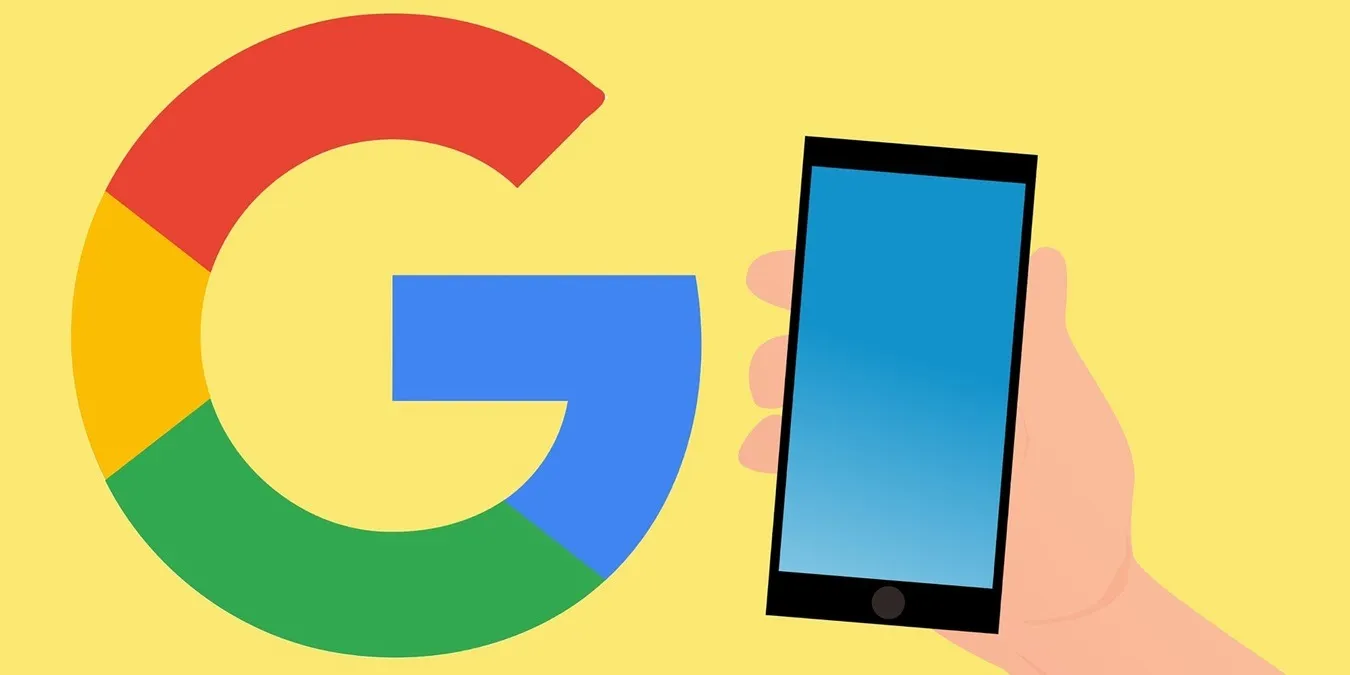
Seu número de telefone está vinculado à sua conta do Google. No entanto, se houver algum número de telefone que você não usa mais, é seguro removê-lo de sua conta do Google. Este guia passo a passo mostra como excluir seu número de telefone do Google em dispositivos Android e iOS, bem como em um navegador de computador.
Remover o número de telefone do Google do Android
Para remover seu número de telefone do Google de um telefone ou tablet Android, abra o aplicativo Gmail e clique na sua foto do perfil. Clique em Google Conta no pop-up para acessar suas configurações do Google.
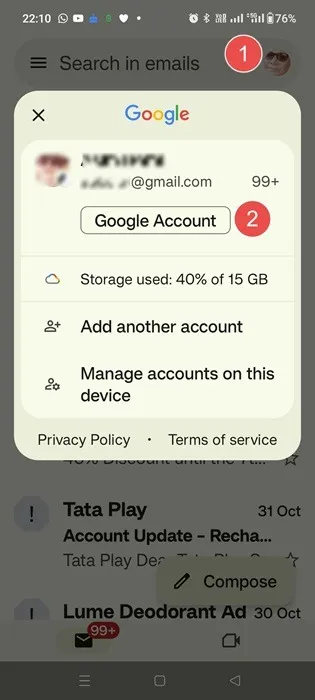
Acesse Dados pessoais -> Telefone -> Número de telefone e escolha os números de telefone um por um que estão anexados à sua conta do Google, levando você à página de cada número.
Se desejar, remova o número da sua conta do Google clicando no ícone excluir. Clique em Remover número na tela de aviso pop-up para confirmar a ação.
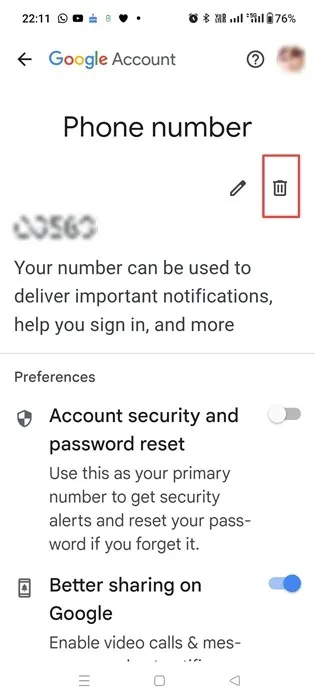
Se você estiver conectado ao Google em vários dispositivos, é uma boa ideia sair de alguns antes de remover os números de telefone da sua conta. Isso evita erros de configuração nos serviços do Google que dependem do seu dispositivo.
Remova o número de telefone do Google do iPhone e do Android. iPad
Para remover seu número de telefone do Google em um iPhone ou iPad, abra o aplicativo Gmail e clique no seu foto do perfil ou inicial.
Clique em Conta do Google na janela pop-up para abrir a página de configurações da conta do Google.

Navegue até Informações pessoais -> Informações de contato -> Número de telefone para ser levado a uma página onde você pode selecionar os números de telefone associados ao seu perfil que deseja excluir.
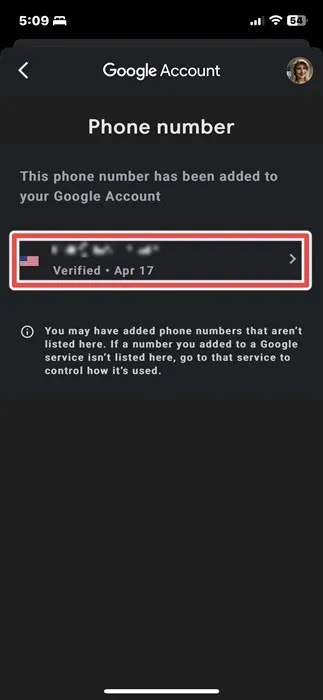
Talvez seja necessário digitar sua senha novamente para ir para a próxima página. Clique no ícone Remover próximo ao seu número de telefone. Uma janela pop-up solicitará que você confirme a ação. Clique em Remover número para apagar seu número de telefone da Conta do Google.
Remova o número de telefone do Google do Chrome e de outros navegadores da web
Se você estiver em um computador, poderá remover facilmente números de telefone no Google Chrome ou em qualquer outro navegador da web.
Primeiro, faça login em sua conta do Gmail na página padrão do navegador. Clique na inicial ou foto do seu perfil -> Gerencie sua conta do Google para ser direcionado à página Minha conta do Google. Vá para Informações pessoais -> Informações de contato -> Telefone -> Telefone número e selecione quaisquer números de telefone relacionados à sua conta.
Para remover um número de telefone, clique no ícone Excluir ao lado dele. Clique em Remover número na janela pop-up para confirmar.
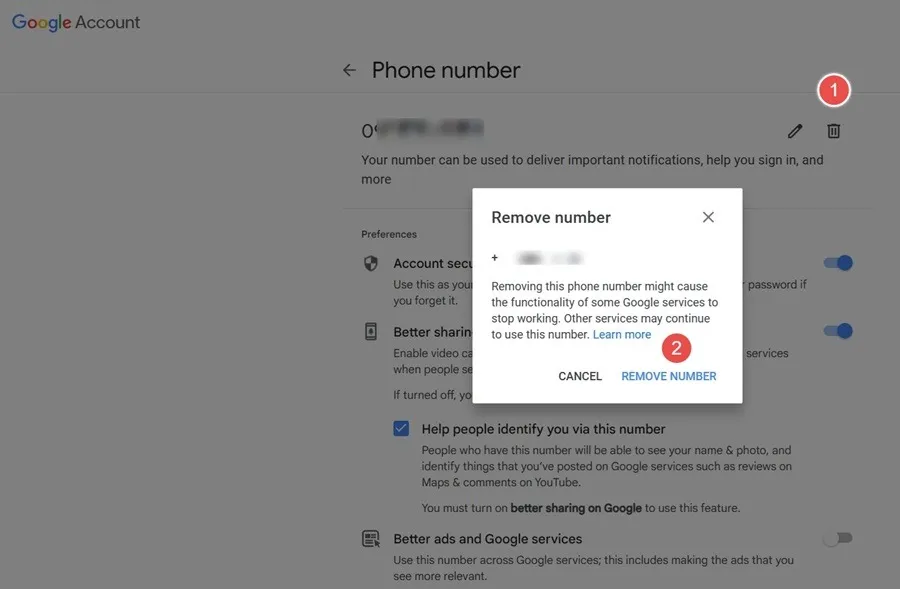
Um navegador de desktop também é útil para desativar seu número de telefone de recuperação. Isso é útil quando você esquece sua senha. Não precisa ser um número de telefone que você usa regularmente. Se você tiver um e-mail de recuperação, poderá excluir permanentemente seu número de telefone de recuperação.
Vá para Uso -> Recuperação de conta na página Número de telefone acima e faça login com seu senha, levando você a uma página de recuperação de conta.
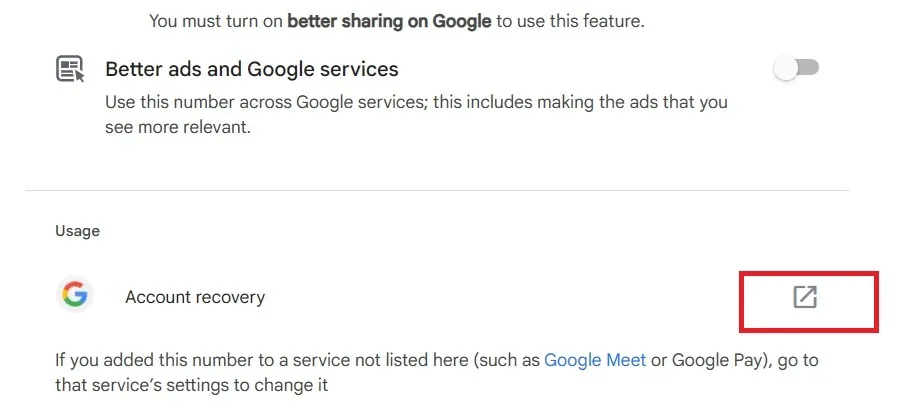
Clique no botão Excluir -> Remover número, para remover o número de telefone associado à sua conta do Google. Certifique-se de incluir um e-mail de recuperação nas informações pessoais da sua conta do Google.
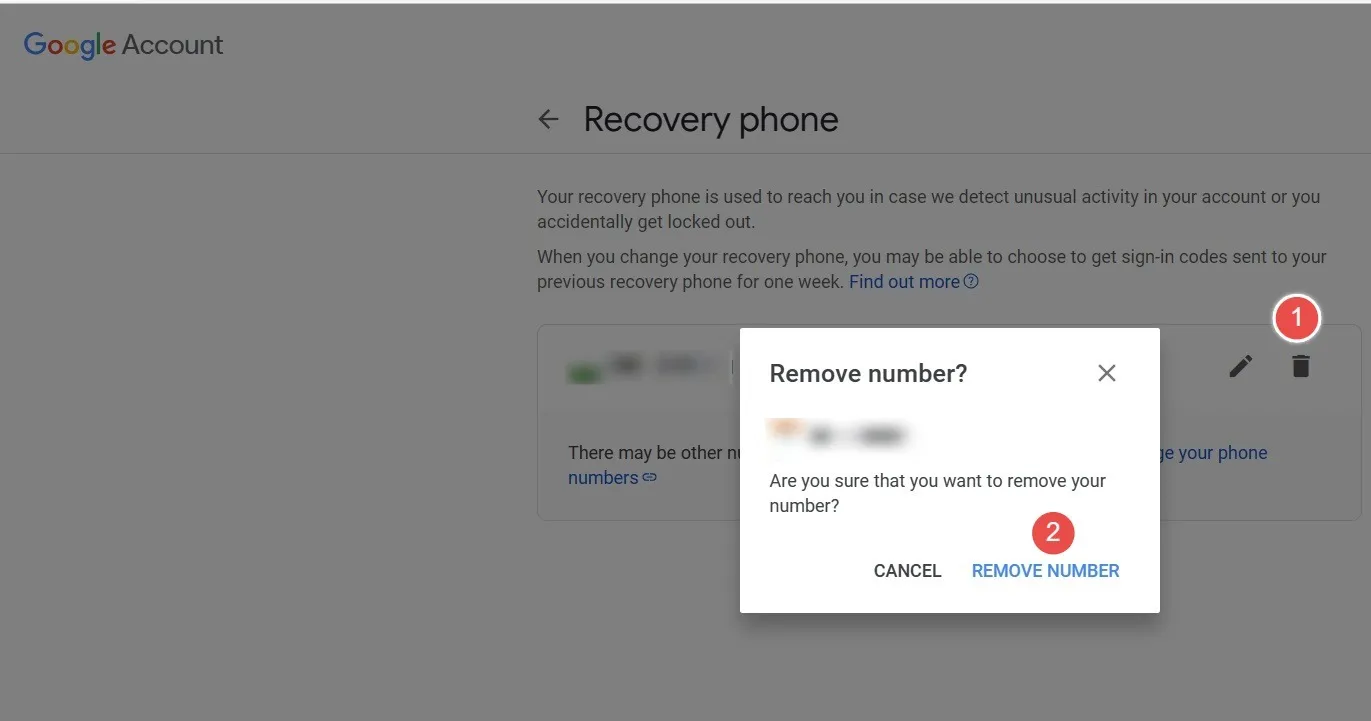
Não recomendamos a exclusão do número de telefone de recuperação da sua conta principal do Google. Se você está preocupado com a privacidade, use um telefone descartável ou até mesmo um número de telefone descartável com sua Conta do Google. Certifique-se de manter sua conta gravadora ativa para não ficar bloqueado na sua conta do Gmail.
Para simplificar seu processo de login em um dispositivo Windows, configure o autenticador do Google.
Crédito da imagem: Pixabay. Todas as capturas de tela por Sayak Boral.
Deixe um comentário